راهنمای نصب پایتون: ساده و گام به گام
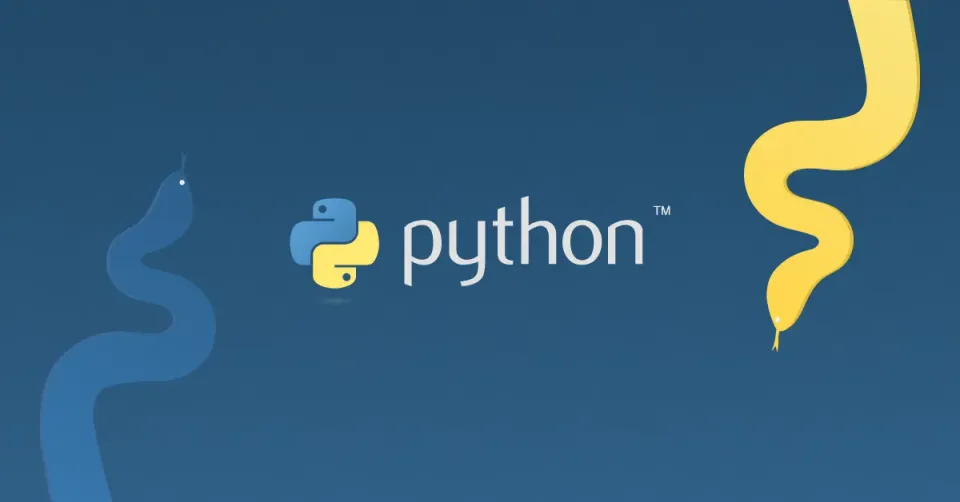
پایتون یکی از محبوبترین زبانهای برنامهنویسی در جهان است و یادگیری آن به برنامهنویسان در هر سطحی کمک میکند تا مهارتهای خود را ارتقا دهند. در این مقاله به بررسی روشهای نصب پایتون و نکات مهم آن برای کاربران ویندوز، مک و لینوکس خواهیم پرداخت. این راهنما به گونهای نوشته شده که حتی اگر تازهکار هستید، بهراحتی مراحل نصب را دنبال کنید.
چرا پایتون را انتخاب کنیم؟
پایتون یک زبان برنامهنویسی همهمنظوره است که با سادهنویسی و کارایی بالا شناخته میشود. از جمله مزایای اصلی پایتون:
- خوانایی بالا: کدهای پایتون به دلیل سادگی ساختار، بسیار قابلفهم هستند.
- کتابخانههای گسترده: پایتون دارای کتابخانههای متنوعی است که هر کاری، از توسعه وب گرفته تا هوش مصنوعی، را ساده میکند.
- چندپلتفرمی: میتوان پایتون را روی سیستمعاملهای مختلف مانند ویندوز، مک و لینوکس نصب و اجرا کرد.
همچنین بخوانید: 100 میانبر کاربردی PyCharm
پیشنیازها
پیش از نصب پایتون، مطمئن شوید که سیستم شما دارای فضای کافی برای دانلود و اجرای برنامه است. همچنین داشتن دسترسی به اینترنت برای دانلود از سایت رسمی پایتون ضروری است. فرآیند نصب را شروع میکنیم:
نصب در ویندوز
1. به وبسایت رسمی پایتون python.org مراجعه کنید و جدیدترین نسخه پایتون را دانلود کنید.

2. فایل نصبی را باز کرده و گزینه Add Python to PATH را (که در پایین پنجره است) تیک بزنید. این مرحله برای اجرای پایتون از طریق CMD است.

3. اگر قصد دارید پایتون را در مسیر پیشفرض سیستم نصب کنید، کافیست روی گزینه “Install Now” کلیک کنید. پایتون برای شما نصب شد!
4. اما اگر میخواهید مسیر نصب و ویژگیهای پایتون را بهدلخواه تنظیم کنید، گزینه “Customize Installation” را انتخاب کنید.

5. در بخش “Optional Features”، میتوانید قابلیتهای اضافی پایتون مانند pip و مستندات را برای نصب انتخاب کنید.

6. در بخش “Advanced Options”، میتوانید تنظیمات پیشرفتهای مانند افزودن پایتون به متغیرهای محیطی (PATH) و نصب برای تمامی کاربران را انجام دهید.
پس از پایان نصب، CMD ویندوز را باز کرده و با تایپ دستور python --version از نصب صحیح اطمینان حاصل کنید.
نصب در مک
1. در مک، نصب پایتون بهطور پیشفرض انجام میشود. اما برای داشتن آخرین نسخه، ابتدا دستور زیر را در ترمینال وارد کنید: (البته اگر brew را ندارید از این صفحه دانلود کنید. )
brew install python2. برای بررسی نسخه نصب شده:
python3 --versionنصب در لینوکس
1. در بسیاری از توزیعهای لینوکس، پایتون از پیش نصب شده است. اما برای نصب یا بروزرسانی به آخرین نسخه، میتوانید از دستور زیر استفاده کنید:
sudo apt update
sudo apt install python32. پس از نصب، با دستور python3 --version از نصب صحیح اطمینان حاصل کنید.
مدیریت بستهها با pip
pip یک ابزار ضروری برای نصب کتابخانهها و بستههای پایتون است. پس از نصب پایتون، pip بهصورت خودکار نصب میشود. برای نصب یک بسته از pip، از دستور زیر استفاده کنید
pip install package-nameحل مشکلات احتمالی
گاهی ممکن است در هنگام نصب پایتون با مشکلاتی مواجه شوید، از جمله:
- عدم شناسایی پایتون در خط فرمان: در این حالت، باید اطمینان حاصل کنید که پایتون به PATH سیستم اضافه شده است.(در مرحله بعد از دانلود فایل دقت کنید.)
- نسخههای قدیمی pip: برای بروزرسانی pip از دستور
pip install --upgrade pipاستفاده کنید.
یک مقاله دیگر بخوانید : انتقال فایل با KDE Connect
اگر شما تجربه خاصی در نصب پایتون دارید و یا به مشکل خاصی خوردید، خوشحال میشیم توی کامنت ها مشکلاتتون رو مطرح کنید.
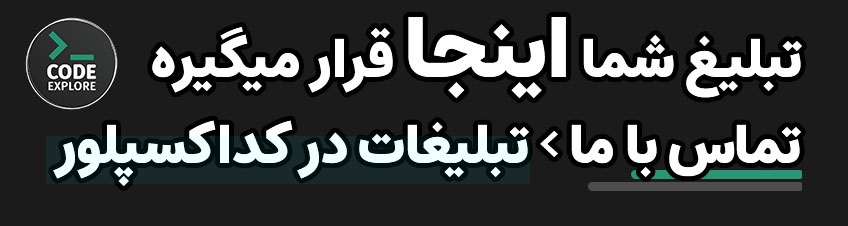


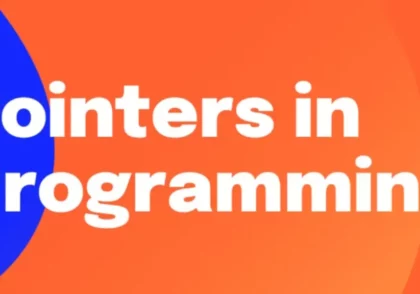
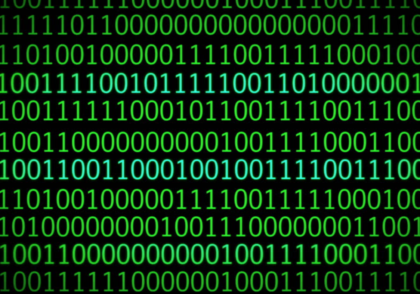



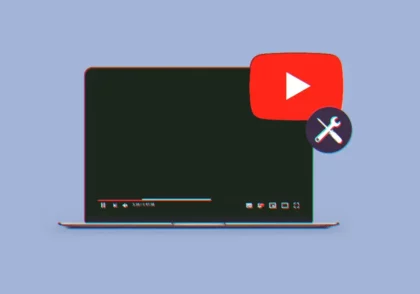
دیدگاهتان را بنویسید